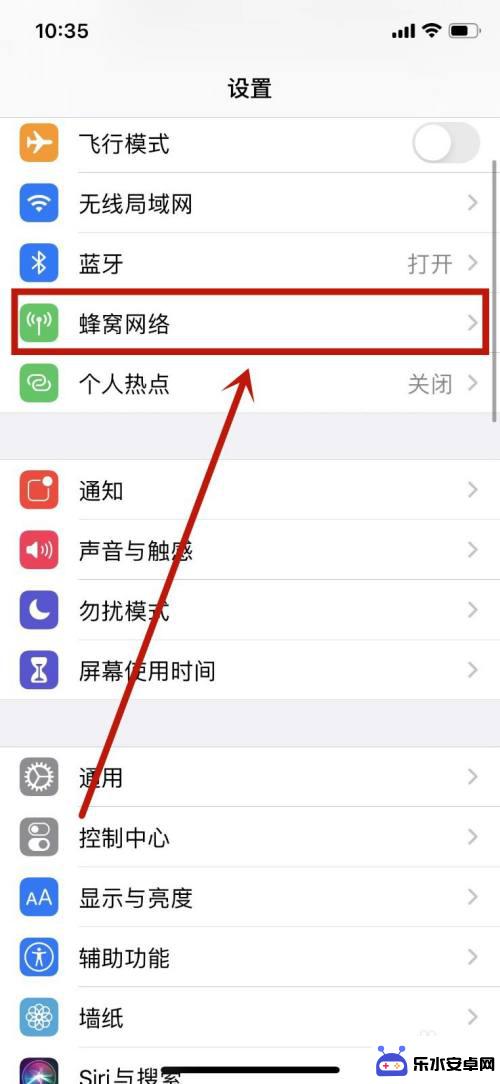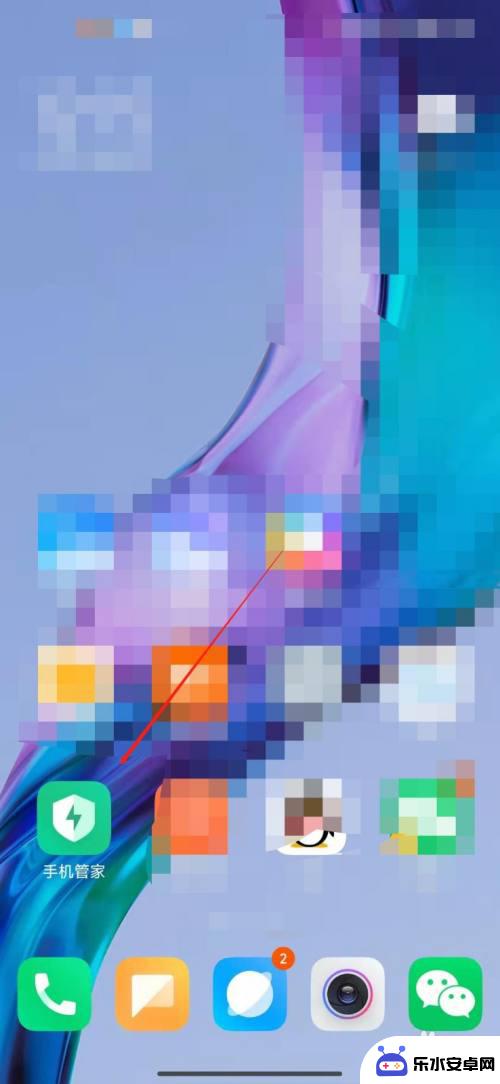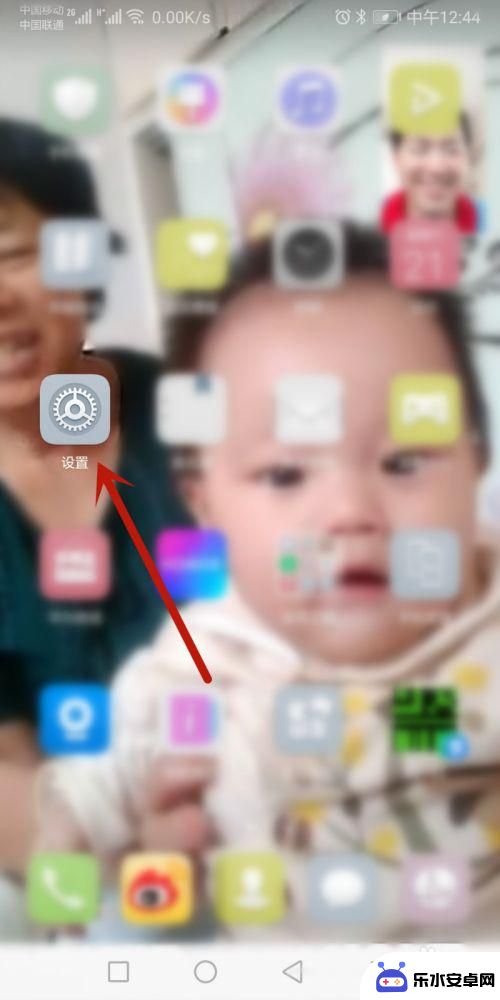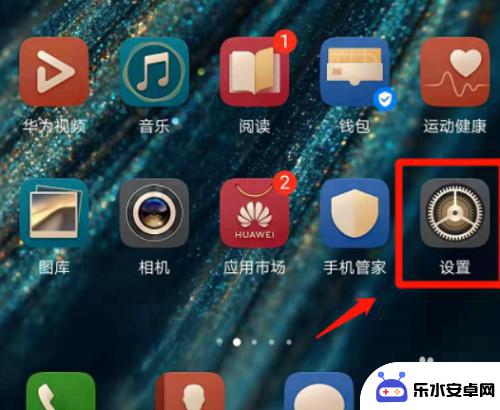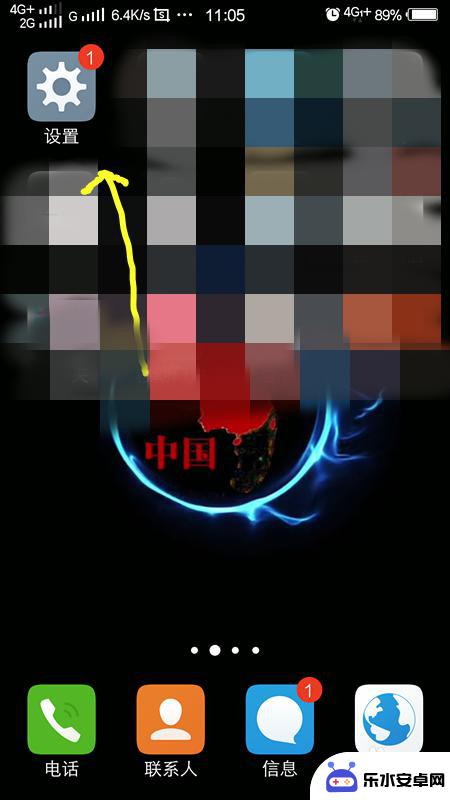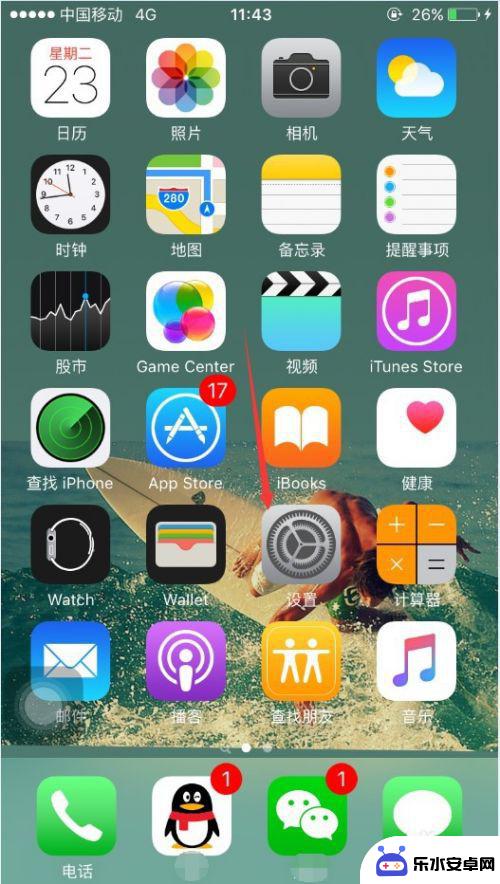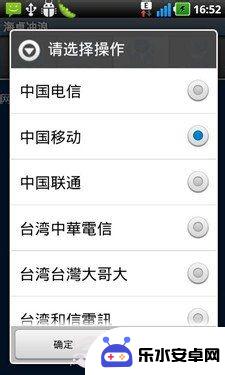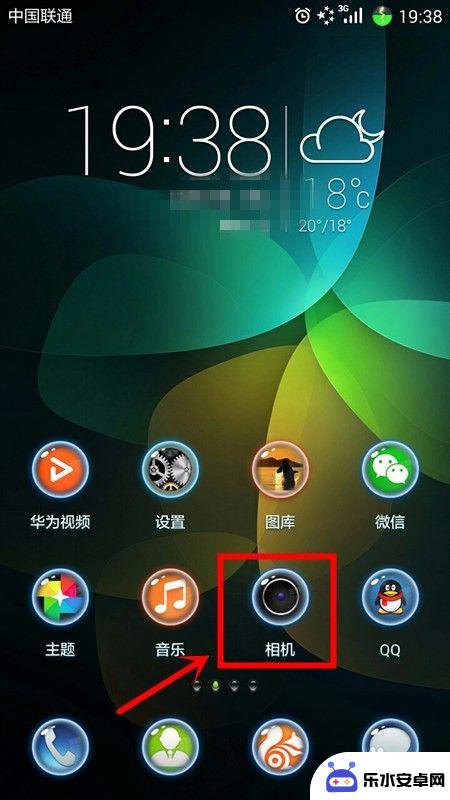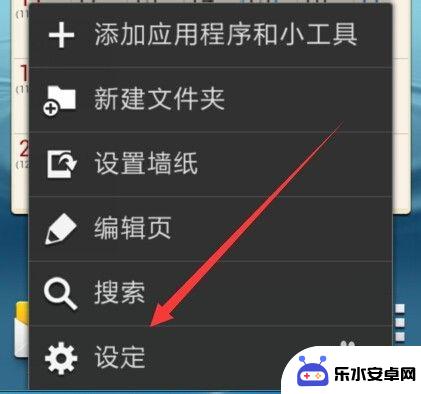联网怎么设置手机 手机上网设置步骤
在如今这个信息爆炸的时代,手机已经成为人们生活中不可或缺的一部分,而要让手机发挥其最大的作用,设置好联网是至关重要的一步。在手机上网设置步骤中,我们需要确保手机连接到稳定的网络,同时保护个人信息安全。接下来我们将详细介绍如何正确设置手机联网,让您的手机畅游互联网世界。
手机上网设置步骤
具体步骤:
1.打开手机中的“程序列表”,然后点击“设置”按钮。

2.然后依次点击“无线和网络”→“移动网络”。
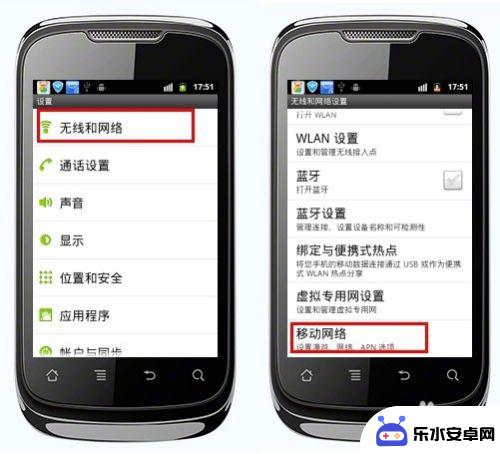
3.在打开的“移动网络设置”窗口中,点击“接入点名称”选项。
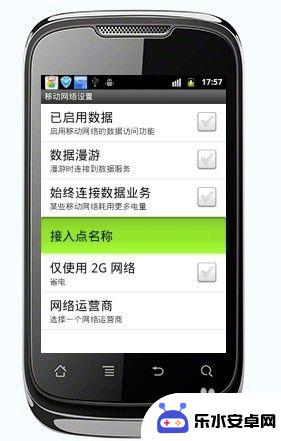
4.在接下来打开的窗口中,点击手机上的“菜单”按钮,点击“新建APN”按钮。
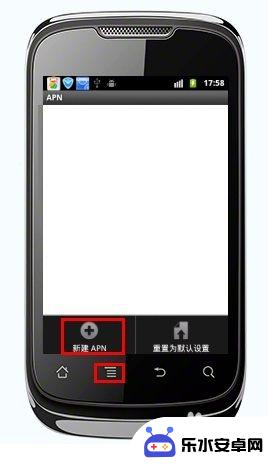
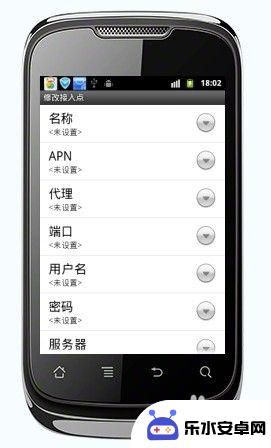
5.在弹出的窗口中输入以下内容:
cmnet接入点的设置:
连接名称:China-Mobile APN:cmnet 代理:无
端口:无
用户名:无 密码:否 服务器:默认
MMSC:null
彩信代理:默认
MCC:460
MNC:02
身份验证类型:默认
APN类型:default,supl
APN协议:IPv4
编辑完成后,按“菜单”硬按键。选择 “保存”即可。
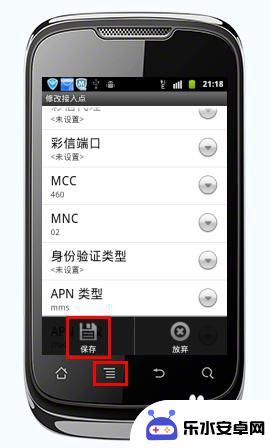
6.接着再创建一个APN,并输入以下信息:
连接名称:China-Moblie MMSAPN:cmwap代理:无
端口:无
用户名:无 密码:否 服务器:默认
MMSC:http://mmsc.monternet.com
彩信代理:010.000.000.172
彩信端口:0
MCC:460
MNC:02
身份验证类型:默认
APN类型:mms
APN协议:IPv4
编辑完成后,按“菜单”硬按键。选择 “保存”即可。
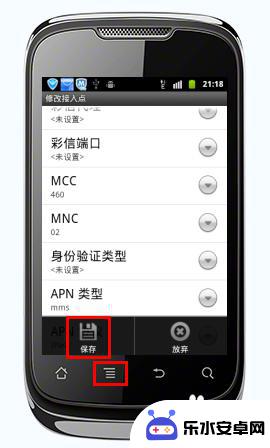
7.然后将首选APN设置为“China-Mobile”。
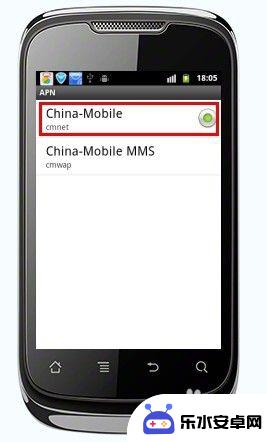
8.接下来,就可以开始正常上网啦。
以上是设置手机联网的全部内容,如果有不懂的用户可以按照小编的方法进行操作,希望能够帮助到大家。